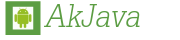 >> 開発>>
>> 開発>> SDK
Android Dev Phone 1 をSIMカード無しでアクティベート
ここでは、Android Dev Phone1 をSIMカード無しでアクティベートする方法を説明します。 いまさら感はありますが、最近届いたのでやってみました。 手順としては、activate adp1 without sim card のままですので、リンク見たほうが早いかも http://www.gotontheinter.net/content/faq-unlockingactivating-g1-or-adp1-without-sim-card
なぜか、携帯電話持ってないけど、Android Dev Phone1を買った人とかにお奨めします。
設定を一つ変えるだけなので問題はたぶん起きないと思います。

アクティベート
Wifi無線Lan接続環境が無いと無理です。当然ながらAndroid SDKのインストールも必要になります
Androidの起動
電源入れます。たぶん、赤く?No Sim Cardなので先すすめません。
USBドライバーのインストール
USBドライバーのインストール方法 を見てドライバーをインストールします。
シェルに接続
MS-DOS(cmd.exe)を呼び出して パスを通すか、次へ移動します。D:android-sdk-windows-1.1_r1tools
そして以下のように入力します。
adb -d shell
すると 行の頭がドル マークになります。 ここで、error:device not found と出ると、USB接続に問題ありです。
そして、さらに、以下のようにコマンドを入れて、スーパーユーザーになります。
su
すると、行の頭が#になります。
settingのdevice_provisionedを更新する
スーパーユーザーなので行の頭は#になっています。 次のコマンドで設定データーベースに接続します。(ここでタイプミスしても気づかないのでコピペ推奨)
sqlite3 /data/data/com.android.providers.settings/databases/settings.db
ここで、本作業とは関係ないのですが、select * from system; とかすると、現在の設定が見れます。
そして、以下のようにして device_provisionedの値を1とします。
INSERT INTO system (name, value) VALUES ('device_provisioned', 1);
ここでerrorとか出ると、データーベースの接続間違っているか、コマンドに不具合があります。あとdevice_provisionedのスペルも間違えないこと うまくいくと何もでません。ここでもselect from system;とか入れると、:device_provisioned|1 とか出て確認できます。 うまくいったら、 .quitと、exit exit exitを繰り返して、Shellを終了します。
Android端末の再起動
電源長押しと、shutdownの確認のクリックで再起動します。 再起動すると、No Sim Cardの色が変わっていると思います。 変わってなければ、sqlite3からdevice_provisioned|1 があるか確認してみてください。
設定Activityの起動
たぶんこのままスクリーン解除しても、Wizardが始まるので 再び、シェルに接続して
adb shell
設定を起動します。
am start -a android.intent.action.MAIN -n com.android.settings/.Settings
Wifiの設定
設定の一番上のWiress Controlを開いてWi-fiをチェックします。 これでしばらくすると、自動でWifiが有効になるかもしれません。 ならなければ、Wi-Fi Settingsから、お使いのWifi設定を追加します。 すると、NotificationバーにWifiアイコンが出ます。
あとは、設定を終了すれば、Googleのアカウント追加画面とかになります。それで完了です。
関連情報
Ubuntuユーザーとかはここの方がわかりやすいかも http://hanagurotanuki.blogspot.com/2008/12/android-dev-phone-1-sim.html
関連サイト